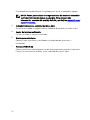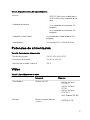Inspiron 3668
Conguración y especicaciones
Modelo reglamentario: D19M
Tipo reglamentario: D19M003

Notas, precauciónes y
advertencias
NOTA: Una NOTA señala información importante que lo ayuda a hacer un
mejor uso de su producto.
PRECAUCIÓN: Una PRECAUCIÓN indica un potencial daño al hardware
o pérdida de datos y le informa cómo evitar el problema.
ADVERTENCIA: Una señal de ADVERTENCIA indica la posibilidad de
sufrir daño a la propiedad, heridas personales o la muerte.
© 2016-2019 Dell Inc. o sus liales. Todos los derechos reservados. Dell, EMC, y otras
marcas comerciales son marcas comerciales de Dell Inc. o de sus liales. Puede que otras
marcas comerciales sean marcas comerciales de sus respectivos propietarios.
2019 - 02
Rev. A01

Contenido
Congure el equipo....................................................... 4
Crear una unidad de recuperación USB para
Windows....................................................................... 8
Vistas............................................................................9
Parte frontal............................................................................................. 9
Parte posterior.........................................................................................11
Panel posterior........................................................................................ 12
Especicaciones.......................................................... 14
Dimensiones y peso.................................................................................14
Información del sistema...........................................................................14
Memoria..................................................................................................14
Puertos y conectores.............................................................................. 15
Lector de tarjetas multimedia..................................................................16
Comunicaciones......................................................................................16
Audio.......................................................................................................16
Almacenamiento......................................................................................16
Potencias de alimentación....................................................................... 17
Vídeo.......................................................................................................17
Entorno del equipo.................................................................................. 18
Obtención de ayuda y contacto con Dell...................... 19
Recursos de autoayuda........................................................................... 19
Cómo ponerse en contacto con Dell.......................................................20
3

Congure el equipo
1 Conecte el teclado y el mouse.
Consulte la documentación que se envía con el teclado y el mouse.
2
Conecte el cable de red (opcional).
4

3 Conecte la pantalla.
NOTA: Si solicitó la computadora con una tarjeta gráca discreta,
conecte la pantalla a dicha tarjeta.
NOTA: Para obtener más información sobre la conguración de varios
monitores, consulte el artículo de la base de conocimientos SLN129825
en https://www.dell.com/support.
4 Conecte el cable de alimentación.
5

5 Presione el botón de encendido.
6 Finalice la conguración del sistema operativo.
Para Ubuntu:
Siga las instrucciones que aparecen en pantalla para completar la conguración.
Para obtener más información sobre la instalación y conguración de Ubuntu,
consulte los artículos de la base de conocimientos
SLN151664 y SLN151748 en
www.dell.com/support.
Para Windows:
Siga las instrucciones que aparecen en pantalla para completar la conguración.
Durante la conguración, Dell recomienda lo siguiente:
– Conectarse a una red para las actualizaciones de Windows.
NOTA: Si va a conectarse a una red inalámbrica segura, introduzca
la contraseña para acceder a dicha red cuando se le solicite.
– Si está conectado a Internet, inicie sesión con su cuenta de Microsoft o cree
una nueva. Si no está conectado a Internet, cree una cuenta sin conexión.
– En la pantalla Support and Protection (Soporte y protección), introduzca su
información de contacto.
6

7 Localice y utilice las aplicaciones de Dell en el menú Start (Inicio) de Windows
(recomendado)
Tabla 1. Localice aplicaciones Dell
Recursos Descripción
Mi Dell
Ubicación centralizada para aplicaciones clave de Dell, artículos
de ayuda y otra información importante sobre la computadora.
También le notica sobre el estado de la garantía, los accesorios
recomendados y las actualizaciones de software, si están
disponibles.
SupportAssist
Comprueba de manera proactiva el estado del hardware y el
software del equipo. La herramienta de recuperación del
sistema operativo SupportAssist soluciona problemas con el
sistema operativo. Para obtener más información, consulte la
documentación de SupportAssist en www.dell.com/support.
NOTA: En SupportAssist, haga clic en la fecha de
vencimiento de la garantía para renovar o actualizar la
garantía.
Actualización de Dell
Actualiza el equipo con las correcciones críticas y los
controladores de dispositivo más recientes a medida que se
encuentran disponibles. Para obtener más información sobre el
uso de Dell Update, consulte el artículo de la base de
conocimientos SLN305843 en www.dell.com/support.
Dell Digital Delivery
Descargar aplicaciones de software que se adquirieron, pero
que se instalaron previamente en la computadora. Para obtener
más información sobre el uso de Dell Digital Delivery, consulte el
artículo de la base de conocimientos 153764 en www.dell.com/
support.
8 Crear una unidad de recuperación para Windows
NOTA: Se recomienda crear una unidad de recuperación para
solucionar los problemas que pueden producirse con Windows.
Para obtener más información, consulte Crear una unidad de recuperación USB
para Windows.
7

Crear una unidad de
recuperación USB para Windows
Cree una unidad de recuperación para solucionar y reparar problemas que puedan
ocurrir con Windows. Se requiere una unidad ash USB vacía con una capacidad
mínima de 16 GB para crear la unidad de recuperación.
NOTA: Este proceso puede demorar hasta una hora en completarse.
NOTA: Los siguientes pasos pueden variar según la versión de Windows
instalada. Consulte el sitio de asistencia de Microsoft para conocer las
instrucciones más recientes.
1 Conecte la unidad ash USB a la computadora.
2 En la búsqueda de Windows, escriba Recuperación.
3 En los resultados de la búsqueda, haga clic en Crear una unidad de
recuperación
.
Se muestra la pantalla Control de cuentas de usuario.
4 Haga clic en Sí para continuar.
Se muestra la ventana Unidad de recuperación.
5 Seleccione Realizar copias de seguridad de los archivos del sistema en la
unidad de recuperación y, a continuación, haga clic en Siguiente.
6 Seleccione la Unidad ash USB y haga clic en Siguiente.
Aparece un mensaje que indica que todos los datos de la unidad ash USB se
eliminarán.
7 Haga clic en Crear.
8 Haga clic en Finalizar.
Para obtener más información sobre la reinstalación de Windows mediante la
unidad de recuperación USB, consulte la sección Solución de problemas del
Manual de servicio del producto en www.dell.com/support/manuals.
8

Vistas
Parte frontal
1 Unidad óptica (opcional)
Lee de CD y DVD, y escribe en ellos.
2 Botón de expulsión de la unidad óptica
Presione para abrir la bandeja de la unidad óptica.
3 Botón de encendido
Presiónelo para encender el equipo si está apagado, en estado de suspensión o
en estado de hibernación.
Presiónelo para poner el equipo en modo de suspensión si está encendido.
9

Manténgalo presionado durante 4 segundos para forzar el apagado el equipo.
NOTA: Puede personalizar el comportamiento del botón de encendido
en Power Options (Opciones de energía). Para obtener más
información, consulte
Me and My Dell (Yo y mi Dell)
en www.dell.com/
support/manuals.
4 Indicador luminoso de actividad del disco duro
Se enciende cuando el equipo lee de la unidad de disco duro o escribe en ella.
5 Lector de tarjetas multimedia
Lee de y escribe en tarjetas multimedia.
6 Puerto para auriculares
Conecte unos auriculares o una diadema (combinado de auriculares y
micrófono).
7 Puertos USB 3.0 (2)
Conecte periféricos como dispositivos de almacenamiento externo e impresoras.
Permite la transferencia de datos a una velocidad de hasta 5 Gb/s.
10

Parte posterior
1 Panel posterior
Conecte dispositivos USB, de audio, de vídeo, etc.
2 Ranuras para tarjetas de expansión
Proporcionan acceso a los puertos en cualquier tarjeta PCI Express instalada.
3 Puerto de alimentación
Conecte un cable de alimentación para suministrar energía al equipo
4 Indicador luminoso de diagnóstico de la fuente de alimentación
Indica el estado de la fuente de alimentación.
5 Anillo(s) del candado
Instale un candado estándar para evitar el acceso no autorizado al interior del
equipo.
11

6 Ranura para cable de seguridad
Conecte un cable de seguridad para evitar movimientos no autorizados del
equipo.
7 Etiqueta de servicio
La etiqueta de servicio es un identicador alfanumérico único que permite a los
técnicos de servicio de Dell identicar los componentes de hardware del equipo
y acceder a la información de la garantía.
Panel posterior
1
Puerto de línea de entrada
Conecte dispositivos de grabación o reproducción, como un micrófono o un
reproductor de CD.
2 Puerto de línea de salida
Conecte los altavoces.
3 Puerto para micrófono
12

Conecte un micrófono externo para proporcionar entrada de sonido.
4 Puerto VGA
Conecte un monitor externo o un proyector.
5 Puerto HDMI
Conecte un TV u otro dispositivo habilitado con entrada HDMI. Proporciona
salida de audio y vídeo.
6 Puertos USB 2.0 (4)
Conecte periféricos, como dispositivos de almacenamiento e impresoras.
Proporciona velocidades de transferencia de datos de hasta 480 Mbps.
7 Puerto de red (con indicadores luminosos)
Conecte un cable Ethernet (RJ45) de un router o un módem de banda ancha
para acceso a la red o a Internet.
Los dos indicadores luminosos situados junto al conector indican el estado de
conectividad y la actividad de la red.
13

Especicaciones
Dimensiones y peso
Tabla 2. Dimensiones y peso
Altura 352,90 mm (13,90 pulg.)
Anchura 154 mm (6,06 pulg.)
Profundidad 303 mm (11,93 pulg.)
Peso (aproximado) 5,90 Kg (13,01 libras)
NOTA: El peso del equipo variará
en función de la conguración
adquirida y las diferentes
características de fabricación.
Información del sistema
Tabla 3. Información del sistema
Modelo del equipo Inspiron 3668
Procesador
• Intel Core i3/i5/i7
• Intel Celeron
• Intel Pentium
Conjunto de chips Intel H110
Memoria
Tabla 4.
Especicaciones de la memoria
Ranuras Dos ranuras U-DIMM
Tipo DDR4
Velocidad
• 2133 MHz (Intel Celeron)
14

• 2400 MHz (Intel Pentium e Intel
Core i3/i5/i7)
Conguraciones compatibles
• DDR4 de 2 GB a 2400 MHz
(1 x 2 GB)
• DDR4 de 4 GB a 2400 MHz
(2 x 2 GB)
• DDR4 de 8 GB a 2400 MHz
(2 x 4 GB)
• DDR4 de 16 GB a 2400 MHz (2 x 8
GB)
Puertos y conectores
Tabla 5. Puertos y conectores
Externos:
Red Un puerto RJ45
USB
• Cuatro puertos USB 2.0
• Dos puertos USB 3.0
Audio/Vídeo
• Un puerto para auriculares
• Un puerto para micrófono
• Un puerto de línea de salida
• Una puerto de línea de entrada
• Un puerto VGA
• Un puerto HDMI
Internos:
Tarjeta M.2 Una ranura M.2 para tarjeta combinada
Wi-Fi y Bluetooth
Ranuras PCIe
• Dos ranuras para tarjetas PCIe x1
• Una ranura para tarjetas PCIe x16
15

Lector de tarjetas multimedia
Tabla 6. Especicaciones del lector de la tarjeta multimedia
Tipo Una ranura 5 en 1
Tarjetas compatibles
• Tarjeta SD
• Tarjeta SD de alta capacidad (SDHC)
• Tarjeta SD de capacidad extendida
(SDXC)
• MultiMediaCard (MMC)
• MultiMediaCard Plus (MMC Plus)
Comunicaciones
Tabla 7. Comunicaciones admitidas
Ethernet Controladora Ethernet de 10/100/1000
Mb/s integrada en la placa base
Inalámbrica
• Hasta Wi-Fi 802.11ac/n
• Bluetooth 4.0
Audio
Tabla 8. Características de audio
Controladora Realtek ALC3820
Tipo Intel High Denition Audio de 5.1 canales
integrado
Almacenamiento
La computadora es compatible con una unidad de disco duro de 3.5 pulgadas o dos
unidades de disco duro/unidades de estado sólido de 2.5 pulgadas.
16

Tabla 9. Especicaciones de almacenamiento
Interfaz
• SATA 1,5 Gb/s para unidad óptica
• SATA 6 Gb/s para unidad de disco
duro
Unidad de disco duro
• Una unidad de disco duro de 2,5
pulgadas
• Una unidad de disco duro de 3,5
pulgadas
Unidad de estado sólido Una unidad de estado sólido de 2,5
pulgadas
Unidad óptica Una unidad DVD+/-RW de 9,5 mm
Potencias de alimentación
Tabla 10. Potencias de alimentación
Tensión de entrada De 100 VCA a 240 VCA
Frecuencia de entrada De 50 Hz a 60 Hz
Corriente de entrada (máxima) 4,0 A
Vídeo
Tabla 11.
Especicaciones de vídeo
Integrada Discreto
Controladora Gráca Intel HD
• NVIDIA GeForce
GT710FH
• NVIDIA GeForce
GT730
• NVIDIA GeForce
GTX750Ti
• AMD Radeon R9 360
Memoria Memoria compartida del
sistema
• DDR3 de 2 GB
17

Integrada Discreto
• GDDR5 de 2 GB
Entorno del equipo
Nivel de contaminación transmitido por el aire: G2 o inferior según se dene en ISA-
S71.04-1985
Humedad relativa (máxima): de 20 % a 80 % (sin condensación)
Tabla 12. Entorno del equipo
En funcionamiento Almacenamiento
Intervalo de temperatura De 10 °C a 35 °C
(de 50 °F a 95 °F)
De –40 °C a 65 °C
(de –40 °F a 149 °F)
Vibración (máxima)
*
0,25 GRMS 2.20 GRMS
Impacto (máximo)
40 G durante 2 ms con un
cambio en la velocidad de
51 cm/s (20 pulg./s)†
50 G durante 26 ms con
un cambio en la velocidad
de 813 cm/s (320 pulg./s)
‡
Altitud (máxima)
De –15,24 m a 3048 m
(de –50 ft a 10 000 ft)
De –15,24 m a 10 668 m
(de –50 ft a 35 000 ft)
* Medido utilizando un espectro de vibración aleatoria que simula el entorno del usuario.
† Medido utilizando un pulso de media onda sinusoidal durante 2 ms cuando el disco duro está en uso.
‡ Medido utilizando un pulso de media onda sinusoidal durante 2 ms cuando la unidad de disco duro se encuentra
parada.
18

Obtención de ayuda y contacto
con Dell
Recursos de autoayuda
Puede obtener información y ayuda sobre los productos y servicios de Dell mediante
el uso de estos recursos de autoayuda en línea:
Tabla 13. Recursos de autoayuda
Recursos de autoayuda Ubicación de recursos
Información sobre los productos y
servicios de Dell
www.dell.com
Mi Dell
Sugerencias
Comunicarse con Soporte En la búsqueda de Windows, escriba
Help and Support y pulse Intro.
Ayuda en línea para sistemas operativos www.dell.com/support/windows
www.dell.com/support/linux
Información sobre solución de
problemas, manuales de usuario,
instrucciones de conguración,
especicaciones del producto, blogs de
ayuda técnica, controladores,
actualizaciones de software, etc.
www.dell.com/support
Artículos de la base de conocimientos de
Dell para diferentes inquietudes del
equipo.
1 Vaya a www.dell.com/support.
2 Escriba el asunto o la palabra clave
en el cuadro Search (Buscar).
19

Recursos de autoayuda Ubicación de recursos
3 Haga clic en Search (Buscar) para
recuperar los artículos relacionados.
Aprenda y conozca la siguiente
información sobre su producto:
• Especicaciones de producto
• Sistema operativo
• Conguración y uso de su producto
• Copia de seguridad de datos
• Solución de problemas y diagnóstico
• Restauración de la conguración de
fábrica y del sistema
• Información del BIOS
Consulte Me and My Dell (Yo y mi Dell)
enwww.dell.com/support/manuals.
Para localizar Me and My Dell (Yo y mi
Dell) relevante a su producto, identique
su producto mediante una de las
siguientes opciones:
• Seleccione Detect Product
(Detectar producto).
• Localice su producto a través del
menú desplegable en View
Products(Ver productos).
• Introduzca el Service Tag number
(Número de etiqueta de servicio) o
la Product ID (Id. de producto) en la
barra de búsqueda.
Cómo ponerse en contacto con Dell
Para ponerse en contacto con Dell para tratar cuestiones relacionadas con las ventas,
la asistencia técnica o el servicio al cliente, consulte www.dell.com/contactdell.
NOTA: Puesto que la disponibilidad varía en función del país y del producto,
es posible que no pueda disponer de algunos servicios en su área.
NOTA: Si no dispone de una conexión a Internet activa, puede encontrar
información de contacto en la factura de compra, en el albarán o en el
catálogo de productos de Dell.
20
-
 1
1
-
 2
2
-
 3
3
-
 4
4
-
 5
5
-
 6
6
-
 7
7
-
 8
8
-
 9
9
-
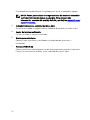 10
10
-
 11
11
-
 12
12
-
 13
13
-
 14
14
-
 15
15
-
 16
16
-
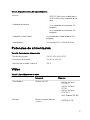 17
17
-
 18
18
-
 19
19
-
 20
20
Artículos relacionados
-
Dell Inspiron 15 5583 Guía del usuario
-
Dell Inspiron 3670 Guía de inicio rápido
-
Dell Inspiron 3280 AIO Guía de inicio rápido
-
Dell G7 15 7590 Guía de inicio rápido
-
Dell G5 15 5590 Guía de inicio rápido
-
Dell Inspiron 3268 Guía de inicio rápido
-
Dell Inspiron 3671 Guía del usuario
-
Dell Inspiron 3891 Guía del usuario
-
Dell Inspiron 3662 Guía de inicio rápido
-
Dell G7 17 7790 Guía de inicio rápido